有时候在win7系统下,很多人对于网络打印机都不知道怎么添加,导致win7连不上网络打印机了,怎么办?下面学习啦小编给大家讲解一下关于win7连不上网络打印机的解决方法,希望大家喜欢!
win7连不上网络打印机的解决方法
点击Win7系统的开始菜单,然后选择控制面板,如下图所示。
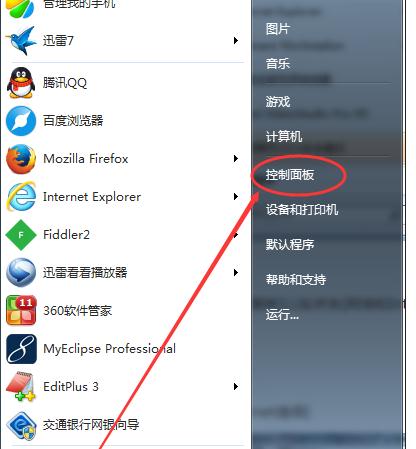
点击控制面板里的查看设备和打印机,如下图所示。

在设备和打印机窗口里点击添加打印机,如下图所示。
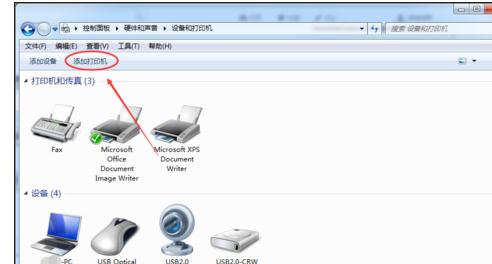
在添加打印机窗口选择添加网络,无线打印机,如下图所示。
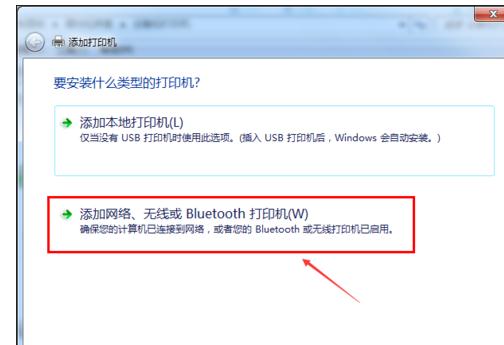
点击后,系统开始搜索可用的打印机,如下图所示。
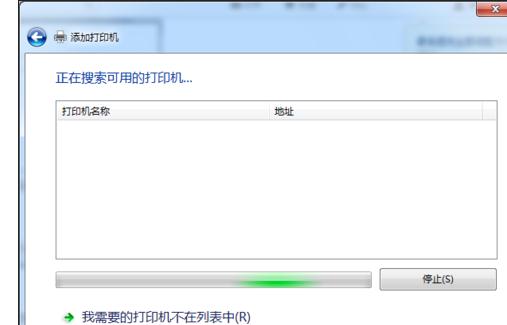
系统没有找到打印机,我们点击我需要的打印机不在列表中,如下图所示。
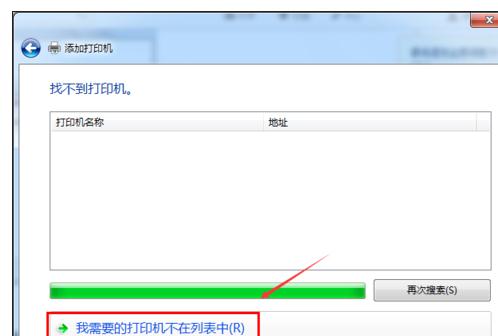
接着我们选择“使用TCP/IP地址或主机名添加打印机”,如下图所示。
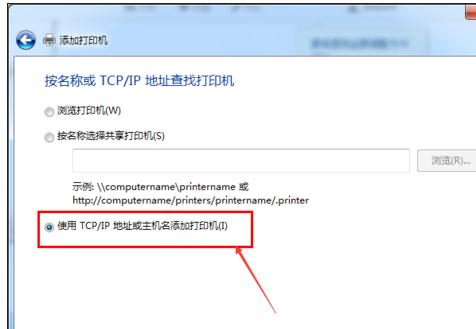
输入网络打印机的IP地址,端口,然后点击下一步,如下图所示。
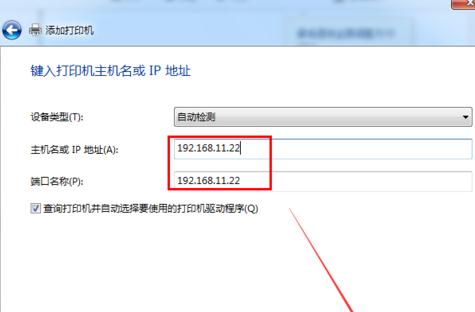
点击后,系统会查找端口信息,这里我们选择标准,然后点击下一步,如下图所示。
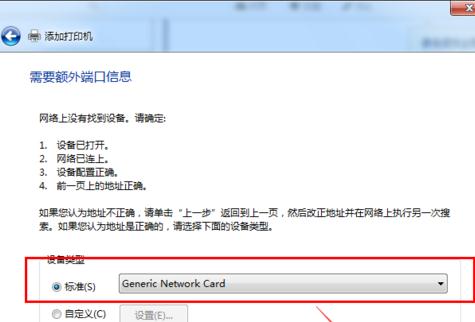
选择你安装网络打印机需要的驱动程序,如下图所示。
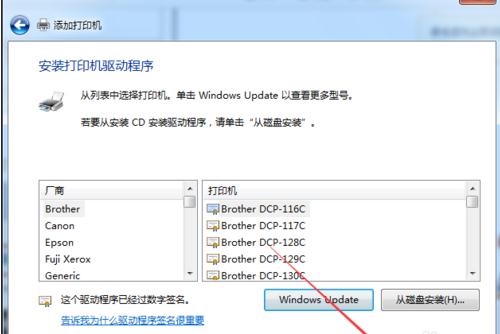
输入网络打印机的名称,这个随便输入,可以使用默认的,然后点击下一步,如下图所示。

点击后,系统就开始安装我们添加的网络打印机了,如下图所示。




















 1万+
1万+











 被折叠的 条评论
为什么被折叠?
被折叠的 条评论
为什么被折叠?








